


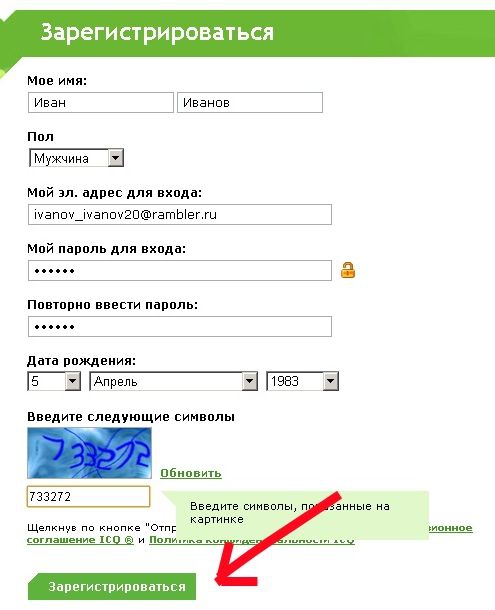


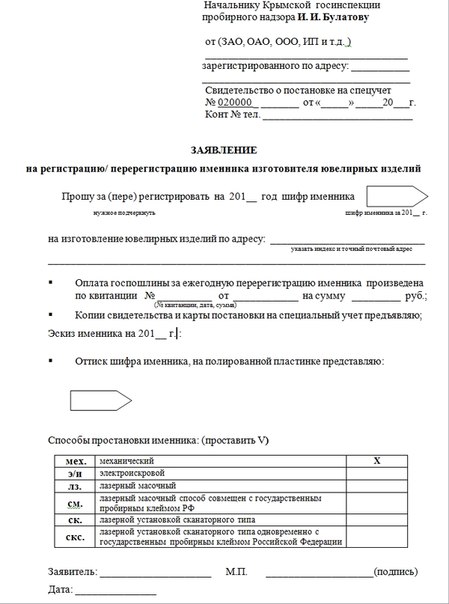


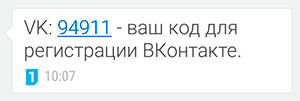
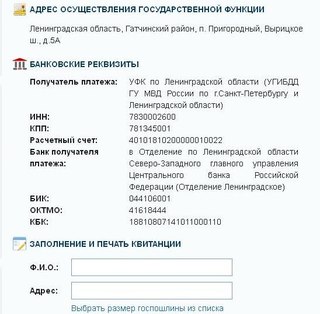
 Рейтинг: 4.9/5.0 (1925 проголосовавших)
Рейтинг: 4.9/5.0 (1925 проголосовавших)Категория: Бланки/Образцы
Дорогие друзья, регистрация ВКонтакте дело не сложное, но требующее определённых знаний и навыков. Поэтому я решил уделить внимание данному вопросу и предложить новичкам пошаговую инструкцию с иллюстрацией всех действий. Надеюсь, что она будет полезна и вам.

А начну я с того, что до недавнего времени регистрация в этой социальной сети была только по приглашению друзей и никак иначе. Сейчас всё изменило и зарегистрироваться К Контакте теперь может любой буквально за пару минут.
Как зарегистрироваться В Контакте (без приглашения друзей)?Для того чтобы пройти регистрацию В Контакте вам понадобится зайти на главную страницу официального сайта этой социальной сети, т.е. vk.com. Здесь стоит уточнить, что до недавнего времени основным доменом сайта был vkontakte.ru. Такие изменения, по всей видимости, являются результатом стремления разработчиков социальной сети выйти на международный уровень. Тем не менее, вы можете использовать и старый адрес vkontakte.ru. он автоматически перенаправит вас на новый, т.е. vk.com .
Если с этим разобрались, заходим на главную страницу сайта, где нас интересует форма «Моментальная регистрация». Введите ваши имя и фамилию в соответствующих полях и нажмите кнопку «Зарегистрироваться».

Для того чтобы найти одноклассников, вам будет предложено ввести страну, город и номер школы, а также год выпуска и класс. На основе этих данных будет составлен список пользователей уже зарегистрированных В Контакте, которых вы возможно знаете. Если таковые найдутся, просто нажмите кнопку «Добавить в друзья».
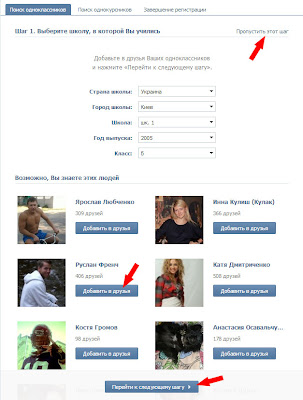
После того как вы добавите в друзья всех найденных одноклассников, нажмите кнопку «Перейти к следующему шагу». Если же вы хотите произвести поиск одноклассников позже, кликните по ссылке «Пропустить это шаг».
Шаг 2. Выберите университет, в котором вы училисьДля того чтобы найти однокурсников, вам будет предложено ввести страну, город и название вуза, а также год выпуска, факультет и кафедру где вы учились. На основе указанных вами данных будет составлен список пользователей уже зарегистрированных В Контакте, которых вы возможно знаете. Если таковые найдутся, просто нажмите кнопку «Добавить в друзья».

После того как вы добавите в друзья всех найденных однокурсников, нажмите кнопку «Перейти к следующему шагу». Если же вы хотите произвести поиск однокурсников позже, кликните по ссылке «Пропустить это шаг».
Шаг 3. Создание страницыНа этом шаге вам будет предложено указать страну (код) и номер своего мобильного телефона. Несмотря на то, что это несколько неудобно, такой вид регистрации В Контакте был реализован не случайно. Это необходимо для того, чтобы защитить вашу страницу от злоумышленников и обеспечить возможность восстановления доступа к ней при взломе.

Стоит отметить, что указанный номер мобильного телефона используется только для входа на сайт, а сама процедура бесплатная. В общем, выбираем страну, указываем мобильный телефон и жмём кнопку «Получить код».
На указанный номер мобильного телефона придёт SMS (мне пришло даже два) сообщение следующего вида:
Код: 12345
Дорогой Ваше имя это код для регистрации на VK.com
Полученный «код» необходимо будет ввести в появившемся поле «Код подтверждения» и нажать кнопку «Отправить код». Если код не придёт в течении ближайших пары минут, кликните ссылку «Я не получил код». Если номер был указан неправильна кликните ссылку «Указать другой номер».

Если «код» был указан правильно, вам будет предложено ввести пароль. Для этого я рекомендую использовать специальный генератор паролей. Например, вот этот. Не забудьте записать его! После это нажмите кнопку «Войти на сайт»
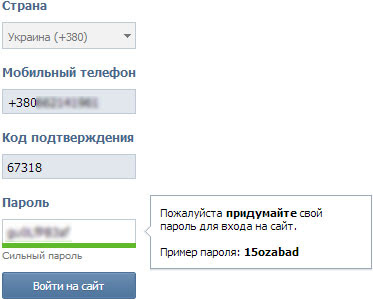
На указанный при регистрации номер мобильного телефона будет выслано ещё одно СМС сообщение от В Контакте следующего вида:
Ваш логин для http://vk.com успешно изменен на 380121234567
Другими словами, логином вашей странице В Контакте сейчас является номер указанного при регистрации мобильного телефона.
Вход В Контакте – Моя страницаДавайте ещё раз уточним со входом В Контакте. После регистрации вы автоматические попадаете на свою страницу В Контакте – Моя страница. Но что делать в следующий раз? А в следующий раз вам понадобится зайти на главную страницу сайта vk.com и обратить своё внимание на форму в левой колонке.

На данный момент вы можете использовать номер своего мобильного телефона и пароль, указанныt при регистрации. В дальнейшем, указав и подтвердив email, вы сможете указывать и его в качестве логина.
После нажатия кнопки «Войти» вы поподёте на свою страницу ВКонтакте, которая будет выглядеть по началу вот так:

На этом пока всё. Спасибо за внимание. Удачи!
видео Регистрация В Контакте
Вы можете зарегистрироваться, используя ваш аккаунт на или Вконтакте В наше время, без соблюдения мер безопасности не обойтись! Здесь вам нужно придумать хороший пароль, чтобы ни один хакер не смог его вычислить! Из выпадающего списка выберите Страна, а затем Город, в котором учились. При последующих заходах вы можете добавлять на неё информацию, менять дизайн, и, не забывайте периодически менять пароль от своего аккаунта. Это нужно для большего доверия к вам со стороны других юзеров которых вы собираетесь завлекать. После введения номера телефона, нажимаете кнопку: Получить код (Рис 2). Теперь нажимаете кнопку Войти на сайт, и перед вами откроется Ваша страница ВКонтакте.ру! На открывшейся странице, выберите школу, в которой учились. Если у вас было несколько параллельных классов, то укажите класс. Если вы зарегистрированы, тогда, заходите на сайт, нажав кнопку: На открывшейся странице, в левом верхнем углу, вводите Телефон или E-mail с которыми вы регистрировались и пароль. Думаю поля простые и вы справитесь с ними без моих пояснений. Продвижение сайтов самостоятельно | Продвижение в социальных сетях Данный раздел рассчитан на новичков, которым необходимы и такие подробности как процесс регистрации в контакте. Заходим собственно на сам сайт и видим поля для регистрации. Тут надо сказать, что вводить при регистрации свои данные или левые решать вам.
В этом окошке нужно правильно ввести код с картинки. Вам будет предложено в 3 шага ввести информацию о себе, чтобы удобнее и быстрее можно было найти друзей. Если у вас сейчас нет времени, чтобы неспеша заполнить анкету, то на любом из шагов вы можете, не заполняя анкету, нажать кнопку Перейти к следующему шагу. Для этого, сначала, из выпадающего списка, выберите страну, в которой учились, потом - город. Появятся фотографии людей, которые, возможно, учились вместе с вами. Нажимаете кнопку Войти и перед вами откроется "Моя страница" В Контакте. Жмем на ссылку, откроется новая страница — Официальная страница регистрации на сайте на русском языке Или зайдите на сайт ru.и в правом верхнем углу есть выбор «Доставка в» — выберите страну доставки, язык, далее нажимаете Сохранить. Зарегистрироваться на сайте можно двумя способами: Есть два способа регистрации на сайте. Теперь нужно ввести номер своего мобильного телефона, на который придет код для подтверждения регистрации. Откроется список факультетов вашего вуза - выберите из списка ваш Факультет. Когда все поля будут заполнены, жмите кнопку Перейти к следующему шагу. Однако, если это дело вас уже утомило, тогда нажимаете кнопку "Перейти на мою страницу", и, перед вами откроется ваша страница в Контакте. Регистарция на абсолютно ничем особо не отличается от регистраций на других интернет-магазинах, она абсолютно бесплатна, стандартна и проста. До недавнего времени, зарегистрироваться можно было, только по приглашению друзей. В правом верхнем углу сайта нажимаете войти через и выбираете значок либо Фейсбук, либо Вконтакте. Откроется окно, где вы подтвердите доступ «Войдите в Facebook, чтобы использовать свой аккаунт в приложении Ali Express.» После входа: Приложение «Ali Express» получит следующую информацию: открытый профиль (фото профиля, возраст, пол и другая публичная информация) и адрес эл. То же самое и для регистрации на Алиэкспресс с помощью сайта Вконтакте
Для регистрации ВКонтакте, перейдем на главную страницу официального сайта этой социальной сети: Обращаю внимание, что недавно, администрация Вконтакте сделала основным домен вместо И, это, понятно. Поэтому, на один номер телефона можно зарегистрировать только один аккаунт Вконтакте. Когда, под введенным вами паролем появится комментарий Сильный пароль, значит всё нормально! Моя страница (Ваша страница в контакте) доступна только в том случае, если вы зарегистрированы в социальной сети ВКонтакте. Нажимаем «зарегистрироваться» и нам выскакивает окошко с капчей. Теперь же, зарегистрироваться В контакте, можно за несколько минут! Откроется окно, где вас у вас запросят доступ к вашему аккаунту. Теперь вы можете сразу использовать сайт в полном объеме, не тратя время на полную регистрацию. Это зависит в первую очередь от того что именно вы будете там продвигать. Регистрация в контакте проста, однако, не каждый начинающий пользователь может самостоятельно зарегистрироваться в этой социальной сети. Добавлять свое фотку или левую, а может и совсем не добавлять решать опять таки вам. Нажимаем уже знакомую кнопку «сохранить и продолжить» и переходим к заключительному шагу регистрации вконтакте – поиск друзей по адресу электронной почты. Теперь уделите немного времени и заполните как можно больше информации о себе, возраст, хобби т .д. Причем делайте это с учетом того за чем вы сюда пришли.
Социальная сеть хочет международного признания, поэтому и выбрали домен в международной зоне .com Однако, вы можете, по старинке, нажать ссылку vkontakte.ru и попадете на ту же страницу сайта! 7) На этом шаге, вы можете добавить друзей из других популярных социальных сетей. Раз пришли продвигать рыболовные снасти, значит и в хобби обязательно должно быть «рыбалка». Процесс от момента начала прочтения этой статьи и параллельной регистрации на Алиэкспресс до окончания займет у вас пару минут. Заполнили, нажимаем «сохранить и продолжить» и переходим ко второму шагу регистрации – добавление фотографии. Если вам стесняться нечего, то можете написать свои настоящие данные. Открываем официальную страницу регистрации на русском языке. Если вы все сделали правильно, форма регистрации да и весь сайт Али будет на русском языке. Если города нет в выпадающем списке, тогда введите название города. Для успешной регистрации вам потребуется email и доступ к интернету. Итак, вы решили, как многие активные пользователи интернета, делать выгодные покупки онлайн на китайском сайте Алиэкспресс.
Зарегистрировать новую страницу Вконтакте можно по адресу: http://vk.com
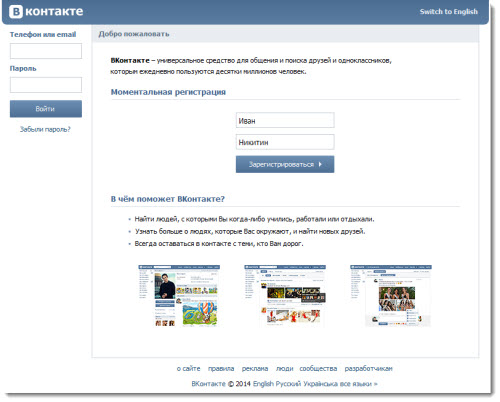
Перейдя по ссылке мы попадаем на главную страницу социальной сети Вконтакте.
Вводим наши данные: Имя, Фамилию и нажимаем на “Зарегистрироваться”.
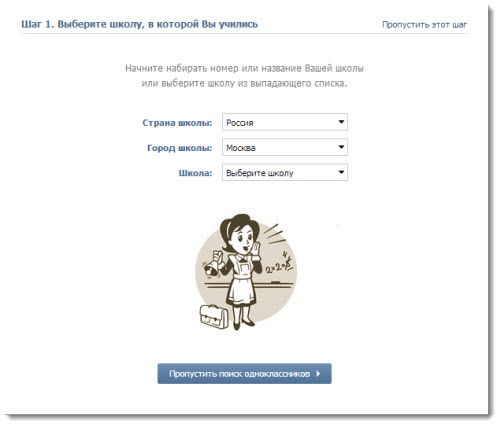
Шаг 1. Здесь вы можете указать школу в которой учились. Выбираем страну, город, номер школы, год выпуска и указываем класс. Чуть ниже можно добавить в друзья своих одноклассников, когда друзья добавлены нажимаем на кнопку “Перейти к следующему шагу”.
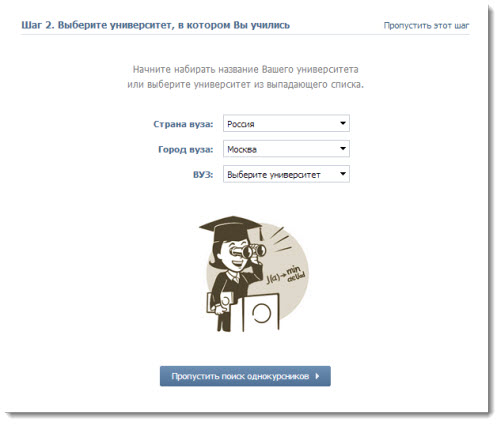
Шаг 2. Поиск однокурсников. Указываем название вашего университета, год выпуска, остальные данные и переходим к заключительному шагу регистрации.
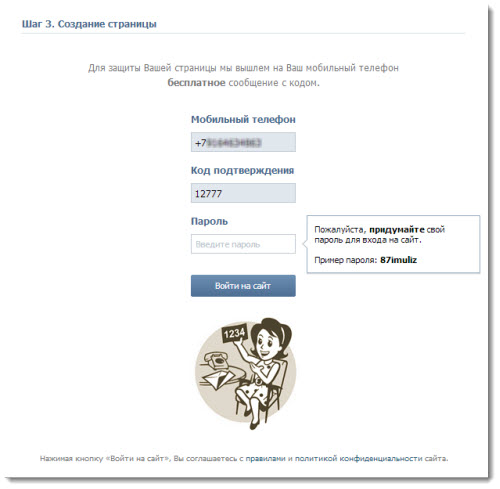
Шаг 3. Создание страницы. Без указания номера мобильного телефона регистрация в вконтакте невозможна. Вводим данные номера телефона в форму и нажимаем на кнопку “Получить код”. Через некоторое время на телефон придет пятизначный код подтверждения. Который нужно ввести в форму и нажать на кнопку “Отправить код”.
Далее нам нужно придумать пароль, ввести его в форму и нажать на “Войти на сайт”.
Если вы не хотите указывать данные о школе и университете, воспользуйтесь ссылкой “Пропустить этот шаг”.

Не можете придумать надежный пароль, при регистрации обратите внимание на подсказку “Пример пароля”.
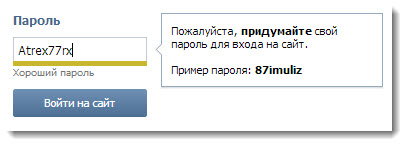
С помощью данной инструкции вы узнаете все этапы регистрации в социальной сети vkontakte.ru
Регистрация почтового ящикаДля регистрации вконтакте нам понадобится e-mail, существует множество сервисов где сможете зарегистрировать себе почтовый адрес в сети интернет совершенно бесплатно. Самые известные почтовые сервисы в России это:
После регистрации почтового ящика в одном из выше представленных интернет- сервисов мы преступаем непосредственно к самой регистрации аккаунта вконтакте.ру
Вконтакте регистрацияДля регистрации нового аккаунта вам нужно зайти на главную страницу “Вконтакте.ру”: http://vkontakte.ru
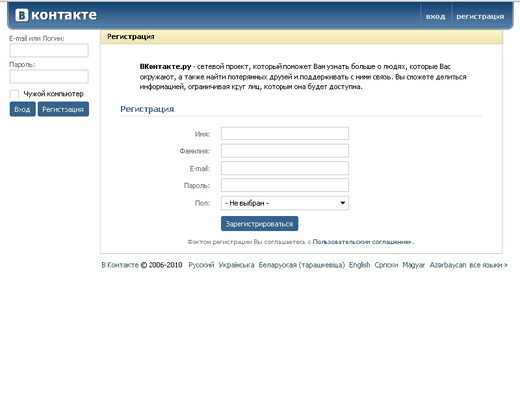
Самая первая страница вконтакте вход и регистрация производится именно на ней.
Далее жмем на кнопку регистрация и вводим данные обязательные за заполнения:
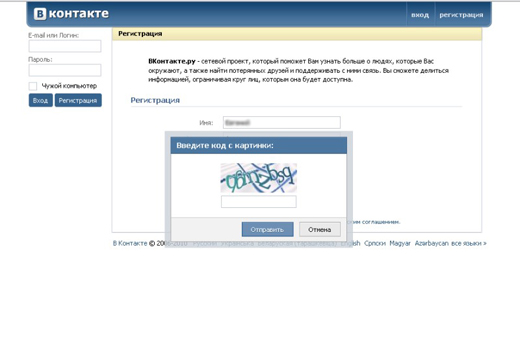
Далее жмем “зарегистрироваться” вводим код с появившейся картинки, и заполняем наш профиль данными, загружаем свою фотографию. После успешной регистрации появится сообщение о том что на указанный e-mail отправлено письмо для подтверждения регистрации.
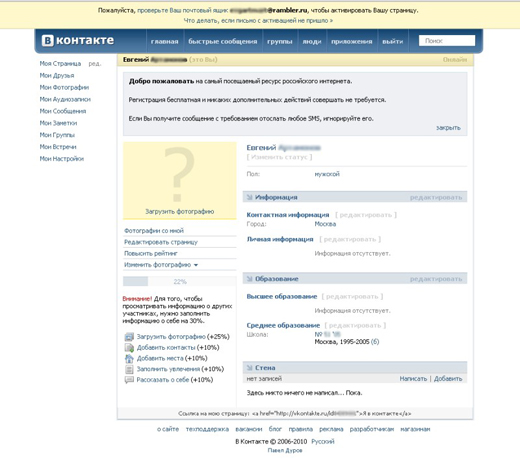
Далее заходите в свой почтовый ящик, находите письмо от “вконтакта” открываете его и активируете свой аккаунт по указанной ссылке. Данная ссылка автоматически перенаправит Вас на Ваш профиль Вконтакте
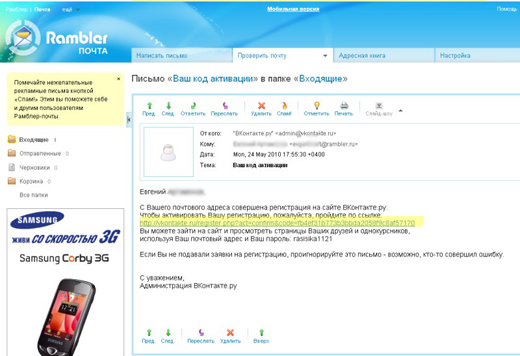
Все регистрация окончена, теперь вы сможете приступить к заполнению личных данных.
Регистрация на сайте vk.com бесплатная. Если на ваш аккаунт будут приходить различные сообщения, якобы от администрации, с предложениями заплатить за регистрацию — знайте, это мошенники.
Если вам понравилась эта статья сохраните её!
Если вы забыли пароль к своей странице в контакте, то вы можете его восстановить. В этой статье будет подробно описано, как восстановить пароль в контакте.
1. Зайдите на сайт ВКонтакте по адресу vk.com
Если вас просят отправить СМС, то не делайте этого! ВКонтакте не требует отправлять СМС для восстановления пароля, а только отправляет вам СМС сообщения. При просьбах отправить СМС, проверьте что вы находитесь на сайте vk.com, а ни на каком другом и проверьте компьютер антивирусом или бесплатной утилитой Dr.Web CureIt! .
Кликните по ссылке «Забыли пароль?» в левой части сайта под формой авторизации в контакте.
2. Введите ваш Логин, e-mail или номер мобильного телефона, к которому привязана страница.
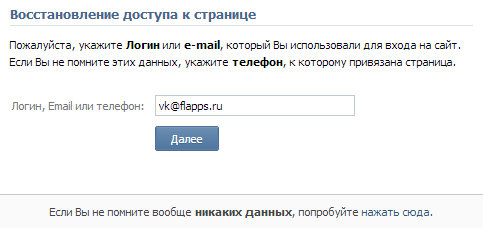
Восстановление доступа к странице
Пожалуйста, укажите Логин или e-mail, который Вы использовали для входа на сайт. Если Вы не помните этих данных, укажите телефон, к которому привязана страница.
Введите данные и нажмите кнопку «Далее» .
Переходите к следующему, четвертому пункту этой статьи о восстановлении пароля в контакте.
Если вы не помните Логин, e-mail и телефон, которые использовали для регистрации в контакте, то восстановить доступ к странице будет сложнее.
Перейдите по ссылке указанной в низу под кнопкой «Далее» .
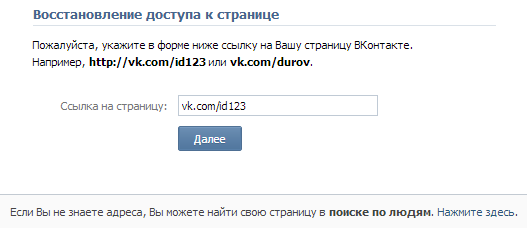
Восстановление доступа к странице
Пожалуйста, укажите в форме ниже ссылку на Вашу страницу ВКонтакте.
Например, http://vk.com/id123 или vk.com/durov.
Введите ссылку на свою страницу в контакте.
Если вы не знаете ссылку. не помните свой ID или Логин, то вы можете их спросить у своих друзей, в списке друзей в контакте которых вы находитесь. Ссылку выводится у Ваших друзей в адресной строке браузера, когда они заходят на вашу страницу.
Попробуйте найти себя по параметрам. Укажите страну, город, школу, ВУЗ. Если вы заполняли эти данные, то легко сможете себя найти.
Если найдете свою страницу, кликните на «Это моя страница» под именем пользователя рядом с фотографией.
Вы попадете на страницу восстановления доступа к странице в контакте.
Перейдите к восьмому пункту этой инструкции.
4. Откроется окно с изображением с кодом, который надо ввести.
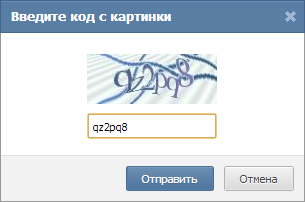
Введите код подтверждения с картинки и нажмите «Отправить» .
Если на картинке совсем непонятно что написано, то кликните по ней, чтобы получить другое изображение с кодом.
5. Вы увидите профиль ВКонтакте, к которому привязан Логин, e-mail или телефон.
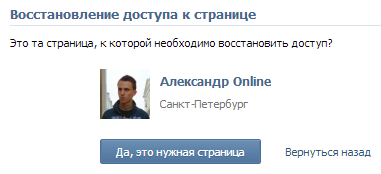
Если это ваша страница, нажмите «Да, это нужная страница» .
6. Вы попадете следующую страницу восстановления пароля в контакте
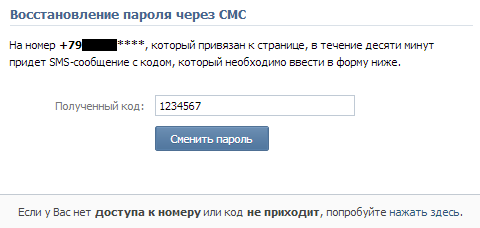
Восстановление пароля через СМС
На номер +79XXXXX****, который привязан к странице, в течение десяти минут придет SMS-сообщение с кодом, который необходимо ввести в форму ниже.
На ваш мобильный телефон будет отправлен код.
Код должен прийти от VKcom.
В тексте СМС будет написано:
Код: 1234567
Это код для смены пароля от Вашей страницы ВКонтакте.
Введите этот код в поле «Полученный код» и нажмите «Сменить пароль» .
Если СМС не пришло, то попробуйте повторить восстановление пароля с первого шага.
Если у вас нет доступа к мобильному телефону. к которому привязана страница ВКонтакте, или код не приходит и со второй попытки восстановление пароля в контакте, то перейдите по ссылке, указанной под формой восстановления пароля.
Вы попадете на страницу http://vk.com/restore?hash=XXXXXXXXXX
Перейдите к восьмому пункту этой статьи
7. Появится форма для ввода нового пароля. Нужно два раза ввести свой новый пароль в контакте.
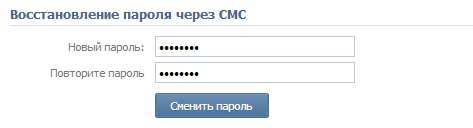
Заполните поля и нажмите «Сменить пароль» .
Вы увидите сообщение:

Пароль успешно изменен.
Данные для входа на сайт отправлены на номер +79XXXXX****.
На ваш мобильный телефон придет СМС с содержимым:
Пароль от ВКонтакте успешно изменен.
Ваш логин: XXXXXXXX
Ваш новый пароль: XXXXXXXX
Советую не хранить это СМС в телефоне, а сразу его удалить, если вы не хотите чтобы ваш пароль узнали люди, имеющие физический доступ к вашему мобильнику.
Если ваша страница зарегистрирована на E-mail, то на вашу почту придет письмо:
Ваш пароль на сайте ВКонтакте успешно изменен.
Если Вы этого не делали, Вам необходимо заполнить заявку на восстановление доступа к Вашей странице:
8. Длительный процесс восстановления пароля в контакте
Если вы перешли к этому пункту статьи, то ваш случай восстановления пароля в контакте самый сложный. Этот способ приведет вас к результату, и вы сможете восстановить пароль к странице в контакте, но он будет длительным. Восстановление доступа к странице может занять несколько дней.
Сейчас вы должны оказаться примерно на такой странице восстановления пароля в контакте:
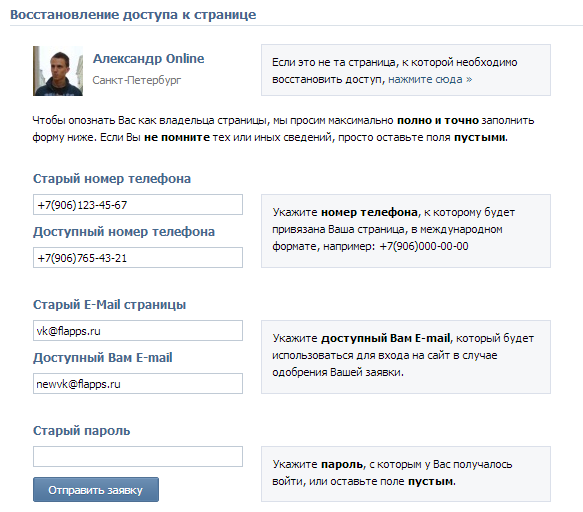
Чтобы опознать Вас как владельца страницы, мы просим максимально полно и точно заполнить форму ниже. Если Вы не помните тех или иных сведений, просто оставьте поля пустыми.
Укажите номер телефона, к которому будет привязана Ваша страница, в международном формате, например: +7(906)000-00-00
Укажите доступный Вам E-mail, который будет использоваться для входа на сайт в случае одобрения Вашей заявки.
Укажите пароль, с которым у Вас получалось войти, или оставьте поле пустым.
Заполните поля и нажмите «Отправить заявку» .
Заявка будет отправлена администраторам ВКонтакте. Ответ придет на E-mail, указанный в поле «Доступный Вам E-mail». но придется подождать некоторое время.
Форма регистрации – это форма, в которую пользователь вводит свои личные данные для того чтобы зарегистрироваться на Вашем сайте. Для формы регистрации желательно создать отдельный файл, в моем примере он будет назваться « forma_reg.php ». Также к этой форме мы напишем «php скрипт» который будет проверять, правильно ли заполнены поля, если нет, то выведет на экран сообщения об ошибках.

К этой же форме необходимо привязать «скрипт» который проверяет, не существует ли пользователь с таким же логином в базе данных Вашего сайта, если существует, то выводит соответствующее сообщение на экран. Данный скрипт будет написан между кодом проверки заполнения полей и кодом записи нового пользователя в базу данных (в примере ниже он окрашен в оранжевый цвет)
Код, который проверяет, правильно ли заполнены поля, мы помещаем в контейнер «div» (в примере ниже он окрашен в зеленый цвет) в этом контейнере и будут появляться сообщения об ошибках, если пользователь неправильно заполнит поля формы или введенный им логин будет занят.
На этом все, в следующем уроке мы напишем форму для входа на сайт (авторизацией) и «скрипт php» отвечающий за проверку логина и пароля вводимым пользователем. А также поставим на сайт ссылку, которая видна только авторизированным пользователям.
Полезна ли статья?


Зарегистрироваться в скайпе не сложно, но, для начинающих пользователей, регистрация часто вызывает затруднения.
Регистрацию в Skype нужно разделить на два разных действия, которые можно начинать в любой последовательности:
Регистрацию в скайпе достаточно провести один раз. После этого, логин, пароль, другие данные, которые вы указали при регистрации, будут храниться на сервере Skype и никуда не пропадут, что бы не случилось с вашим компьютером. C помощью своего логина и пароля вы сможете входить в свой аккаунт и выходить на связь, с любого компьютера и мобильного устройства.
А, вот, установку программы Skype вам придется совершать неоднократно - при переустановке операционной системы, при покупке нового компьютера, ноутбука, планшета, смартфона.
Как зарегистрироваться в скайпе бесплатноЗаходим на официальную страницу установки Skype на русском языке: www.skype.com/ru/download-skype/skype-for-computer
Примечание: Страница откроется в новом окне - в том окне вы регистрируетесь в Skype, а, в этом окне - смотрите подсказки по быстрой и правильной регистрации.
Для создания своей учетной записи в Skype, нажмем кнопку Присоединяйтесь 1 .
В открывшемся окне (рис. 2) заполняем анкету. Я пронумеровал поля, которые обязательны к заполнению при регистрации. Остальные поля можно заполнить, когда будет время. Ниже я даю пояснения только к тем полям, заполнение которых может вызвать затруднение.
Имя, Фамилия 1 . Проверять никто не будет, правильно ли вы указали эти данные. Однако, если вы хотите, чтобы вас нашли друзья и знакомые - желательно указать свои реальные данные.
Адрес вашей электронной почты 2 . Почтовый ящик потребуется, когда вы, например, забудете пароль от Skype. Кстати, если вы свой почтовый ящик регистрировали не самостоятельно, то на этом сайте есть урок: регистрация на mail.ru. По этому уроку вы сможете бесплатно, сами, зарегистрировать себе почтовый ящик.
Skype Логин 5 . Если имя, фамилия, может совпадать у тысяч пользователей, то логин должен быть уникальный. Он должен состоять из английских букв и цифр. Если логин, который вы придумали, уже есть в системе, то вам будут автоматически предложены свободные логины, похожие на ваш. Выбираете понравившийся - и он займет свое место в окошке.
Благодаря логину и паролю, вы можете войти в свой аккаунт с любого компьютера, планшета, смартфона, на котором установлен Skype.И тут же связаться со своими друзьями.
Заполнив анкету, нажимаете кнопку Я согласен - Далее. Теперь вы зарегистрированы в системе. Запишите свои логин и пароль. После этого, можно приступить к установке программы Skype на свой компьютер.
Где бесплатно скачать Skype на русском языкеНе скачивайте Skype со сторонних сайтов! Скачать Skype бесплатно и безопасно, притом, самую свежую версию, можно на официальном сайте программы, на который вы зашли по моей ссылке выше (рис. 1). Надеюсь, вы уже создали учетную запись! Теперь переходим к скачиванию и установке программы Скайп на ваше устройство.
Сначала выберите устройство, на которое вы собираетесь установить Скайп в первую очередь. Допустим - настольный компьютер. Для того, чтобы скачать Skype, жмите на большую зеленую кнопку Установите Skype для Windows 2 (рис. 1). Система вас спросит "Вы хотите запустить или сохранить файл Skype".
Нажмите кнопку Сохранить и укажите папку для сохранения.
Как установить программу SkypeТеперь, двойным щелчком запускаете сохраненный файл SkypeSetup.exe (SkypeSetupFull.exe). Если система спросит: "Запустить этот файл?", нажмите кнопку Запустить (рис. 4).
В появившемся окне Выберите ваш язык и нажимаете кнопку Я согласен - далее. согласившись, таким образом, с лицензионным соглашением. Кстати, если вы хотите, чтобы скайп загружался каждый раз, при включении компьютера, то поставьте галочку перед фразой Запускать Skype при запуске компьютера.
При дальнейшей установке, могут появиться 1-2 промежуточных окна, в которых нужно нажать кнопку Продолжить установку Skype.
На завершающем этапе установки появится окно (рис. 6), в котором нужно выбрать, способ входа в скайп: с помощью логина Skype, через учетную запись Майкрософт, через Facebook. Самый простой вариант - жмите на кнопку Логин Skype
Перед вами - окно входа в скайп (рис. 7). Введя логин, пароль (которые вы указали при регистрации аккаунта) и нажав кнопку Войти, вы можете начать общение по скайпу с вашими друзьями.
Чтобы, каждый раз не вводить логин и пароль при запуске Skype - поставьте галочку перед фразой "Автоматическая авторизация при запуске Skype".
 Вектор Права +7(499) 502-55-87, +7-926-983-00-55
Регистрация иностранных граждан в Москве
Вектор Права +7(499) 502-55-87, +7-926-983-00-55
Регистрация иностранных граждан в МосквеОфициально: 2000 рублей на 90 суток - за один рабочий день!
Продление регистрации по патенту 3000 рублей (на 3 месяца)!
Указана стоимость услуги юридической компании МГК "Вектор Права" по временной регистрации иностранцев в Москве без скидок и по акциям . Звоните на телефоны указанные выше или подъезжайте в офис МГК "Вектор Права".
Документы для постановки на миграционный учет (регистрации) иностранного гражданина:Для иностранных граждан, прибывших из безвизовых стран:
Для иностранных граждан, прибывших из визовой страны:
Все документы принимаются только в офисах МГК "Вектор Права"!
Временная регистрация иностранцев осуществляется на адреса МГК "Вектор Права" в г. Москве по адресу фирмы. Это крайне важно, поскольку сотрудники полиции, в отличии от регистрации на квартиру, не смогут уличить иностранного гражданина в том, что он не проживает в конкретной квартире, хозяин которой, как правило, даже не знает о том, что у него зарегистрировано уйма иностранных граждан.
Самостоятельная постановка на миграционный учетЕсли Вы являетесь принимающей стороной - физическим лицом, Вы можете зарегистрировать иностранного гражданина у себя, обратившись в отделение УФМС или на почту. Однако, стоит помнить, что сэкономленные на стоянии в очередях деньги, Вы потратите на увеличение квартплаты за проживание в квартире иностранного гражданина и, таким образом, самостоятельная временная регистрация иностранных граждан в конечном итоге обойдется дороже, чем через нашу компанию.
Если же Вы - юридическое лицо, то стоит помнить, что после постановки на миграционный учет иностранного гражданина по адресу Вашей компании, к Вам, с большой вероятностью, придут сотрудники отдела проверок УФМС и будут задавать разные неприятные вопросы, проверять, а не работают ли у Вас иностранные граждане без разрешения на работу .
Легальность регистрации (проверка миграционного уведомления)Легальность результата услуги - официальное миграционное уведомление о прибытии иностранного гражданина можно проверить на соответствие требования ФЗ "О миграционном учете.." в любом районном отделении УФМС. Главное - помните, что настоящая регистрация за 700 рублей на вокзале не делается, и, используя фальшивую регистрацию, можно получить судимость за использование заведомо подложных документов.
МГК "Вектор Права" делает ТОЛЬКО 100% легальные регистрации! На нашу регистрацию можно спокойно оформлять разрешение на работу или патент на работу иностранному гражданину. или даже зарегистрировать ООО в Москве. Проверить подлинность можно в любом территориальном подразделении ФМС России.
Ответственность за нарушение режима пребыванияЕсли у иностранного гражданина нет регистрации - 100% гарантия получить штраф, а то и быть депортированным. Не всегда отсутствие регистрации приводит к депортации, но нервотрепка и штрафы на месте в любом случае гарантированы.
Сроки и ценыВ соответствии с прайс-листом услуг МГК "Вектор Права", официальная временная регистрация иностранного гражданина в 2016году стоит 2000 рублей.
Срок получения миграционного уведомления в МГК "Вектор Права" составляет 1 рабочий день (в течение дня сдали документы до 10 часов, получили готовую регистрацию на следующий день). Связано это с режимом работы Федеральной Миграционной Службы, выходными днями там считаются среда, суббота, воскресенье. Однако, МГК "Вектор Права" принимает и выдает документы в офисе относительно работы офиса (каждый офис работает в своем ежиме, посмотреть режим работы офисов можно ТУТ ).
Изменение сроков пребывания в Российской Федерации иностранных граждан, прибывших в порядке, не требующем получения визы в 2014 году
При заказе более 9 регистраций одновременно стоимость составляет 1500 рублей.
Для постоянных клиентов и агентов цена обсуждается.
Крупным клиентам и оптовикам возможны дополнительные бонусы.
Образец официальной регистрации иностранного гражданина.Лицевая сторона отрывного талона миграционного уведомления о прибытии иностранного гражданина.
Оборотная сторона отрывного талона с отметкой территориального органа УФМС.
Пару недель назад открыл для себя новый полезный плагин Firefox, называется он iMacros. а его основная задача — автоматизация рутинных действий при работе в Интернет.
Как оказалось, появился этот плагин довольно давно (судя по истории версий первый релиз был в далёком 2006 году), удивительно, что я не узнал о нём раньше. Сейчас, помимо плагина для Mozilla Firefox, существуют аналогичные расширения для браузеров Internet Explorer и Google Chrome.
С помощью iMacros можно автоматизировать такие действия как: заполнение форм, регистрация на сайтах, сбор и загрузка данных, публикация информации и др.
Я не буду в деталях описывать механизм записи макросов, так как в сети уже есть достаточно много информации по этому вопросу. Если Вас данный плагин тоже заинтересует, можно начать с изучения документации на сайтах wiki.imacros.net и ru.imacros.wikia.com
Теория есть теория, а практические примеры порой помогают куда лучше разобраться в решении поставленных задач. Чтоб закрепить изученный материал написал несколько макросов которыми сегодня и поделюсь.
1) Макрос для автоматического наполнения твиттер аккаунта :
Демонстрация работы макроса
2) Макрос для проставления лайков на фотографии ВКонтакте :
Демонстрация работы макроса
Отдельно стоит отметить, что в iMacros помимо внутренних команд можно использования управляющий JavaScript файл. Соединив два этих инструментария, можно написать практически любого бота.
3) Макрос собирающий ТОП 10 url сайтов из выдачи Google по указанному запросу :
Демонстрация работы макроса
4) Макрос для сбора и сохранения твитов в файл :
Демонстрация работы макроса
5) Макрос для массфолловинга по списку аккаунтов :
Демонстрация работы макроса
Функция iimPlay() – запускает команду макроса или готовый макрос на выполнение;
Команда SET — установка пользовательских переменных в iMacros. Список встроенных переменных iMacros можно посмотреть здесь .
Команда TAG — выполняет действия с заданным HTML элементом. Определить элемент можно путем назначения параметров POS, TYPE, FORM и ATTR. Результатом действий команды можгут быть: переход по ссылке, выбор заданного пункта меню, загрузка файла или изображения, сохранение найденных значений в переменную и т.д.
Команда URL — переход по заданной ссылке в активной вкладке.
Команда EVENT(S) — инициирует событие (клик по элементу, выделение элемента, ввод с клавиатуры и т.п.)
Команда SAVEAS — cохраняет информацию в файл.
Какой интересный плагин =)
Надо будет поиграться с ним.
Здравствуйте. Может Вы мне поможете? Мне нужен скрипт для однокласников, чтобы он выбирал людей которые онлайн, по возрасту, городам, с фото, открывал людей по очереди или вразнобой(не знаю как лучше), ставил оценку. Большое спасибо! Буду очень ждать ответа
Добрый день. В одноклассниках у меня даже аккаунта нет. Мысль была попробовать что-то и под них написать. Но сейчас времени этим заниматься нет.
поделюсь несколькими скриптами для ОД. взамен (или просто так) хотел бы попросить помочь с взятием урлов из списка csv, и выполнения тех же манипуляций, что и у меня (у меня с заранее сделанных выборок на сайте)…не получается брать разные урлы в списке, или один и тот же или вообще никак
В подготовленной по критериям выборке в поиске жмет КЛАСС на главной. по очереди
SET !ERRORIGNORE YES
SET !ERRORCONTINUE YES
SET !EXTRACT_TEST_POPUP NO
SET !VAR1 EVAL(«var random=Math.floor(Math.random()*7 + 1); random;»)
SET !VAR2 EVAL(«var random=Math.floor(Math.random()*9 + 1); random;»)
SET !VAR3 EVAL(«var random=Math.floor(Math.random()*9 + 1); random;»)
SET !VAR4 EVAL(«var random=Math.floor(Math.random()*9 + 1); random;»)
SET !LOOP 1
WAIT SECONDS=<>
TAG POS=<> TYPE=A ATTR=CLASS:v1_gs_result_i_t_name* EXTRACT=HREF
SET !VAR2 <>
SET !EXTRACT NULL
TAB OPEN
TAB T=2
URL GOTO=<>
TAG POS=1 TYPE=A ATTR=TXT:Фото*
WAIT SECONDS=2
REFRESH
WAIT SECONDS=2
TAG POS=3 TYPE=SPAN ATTR=TXT:Класс!
WAIT SECONDS=2
TAB CLOSE
TAB T=1
В подготовленной по критериям выборке в поиске жмет 5+ (если активно), по очереди
SET !ERRORIGNORE YES
SET !ERRORCONTINUE YES
SET !EXTRACT_TEST_POPUP NO
SET !VAR1 EVAL(«var random=Math.floor(Math.random()*7 + 1); random;»)
SET !VAR2 EVAL(«var random=Math.floor(Math.random()*9 + 1); random;»)
SET !VAR3 EVAL(«var random=Math.floor(Math.random()*9 + 1); random;»)
SET !VAR4 EVAL(«var random=Math.floor(Math.random()*9 + 1); random;»)
SET !LOOP 1
WAIT SECONDS=<>
TAG POS=<> TYPE=A ATTR=CLASS:v1_gs_result_i_t_name* EXTRACT=HREF
SET !VAR2 <>
SET !EXTRACT NULL
TAB OPEN
TAB T=2
URL GOTO=<>
TAG POS=1 TYPE=IMG ATTR=ID:viewImageLinkId
TAG POS=1 TYPE=SPAN ATTR=CLASS:mark_icmark_ic__10&&TXT:
WAIT SECONDS=4
TAB CLOSE
TAB T=1
В подготовленной по критериям выборке в поиске ЗАХОДИТ В ГОСТИ И ПРИГЛАШАЕТ В ГРУППУ, по очереди
SET !ERRORIGNORE YES
SET !ERRORCONTINUE YES
SET !EXTRACT_TEST_POPUP NO
SET !VAR1 EVAL(«var random=Math.floor(Math.random()*7 + 1); random;»)
SET !VAR2 EVAL(«var random=Math.floor(Math.random()*9 + 1); random;»)
SET !VAR3 EVAL(«var random=Math.floor(Math.random()*9 + 1); random;»)
SET !VAR4 EVAL(«var random=Math.floor(Math.random()*9 + 1); random;»)
SET !LOOP 1
WAIT SECONDS=<>
TAG POS=<> TYPE=A ATTR=CLASS:v1_gs_result_i_t_name* EXTRACT=HREF
SET !VAR2 <>
SET !EXTRACT NULL
TAB OPEN
TAB T=2
URL GOTO=<>
TAG POS=1 TYPE=EM ATTR=TXT:ещё
SET !TIMEOUT_STEP 1
TAG POS=1 TYPE=SPAN ATTR=TXT:пригласитьвгруппу
WAIT SECONDS=<>
»»»»Укажите номер группы по счёту TAG POS=1 или TAG POS=2 и т.д.
TAG POS=1 TYPE=DIV ATTR=TXT:выбрать
WAIT SECONDS=1
TAG POS=1 TYPE=input ATTR=ID:hook_FormButton_button_invite
WAIT SECONDS=4
TAB CLOSE
TAB T=1
Здравствуйте! Нашел скрипт для ОК для автоматической авторизации, можно сделать такой для ВК?
VERSION BUILD=7601104 RECORDER=FX
SET !ERRORIGNORE YES
SET !ERRORCONTINUE YES
SET !EXTRACT_TEST_POPUP NO
TAB T=1
‘авторизация логин 1
TAB T=1
URL GOTO=http://ok.ru/
TAG POS=1 TYPE=INPUT:TEXT ATTR=ID:field_email CONTENT=мыло
TAG POS=1 TYPE=INPUT:PASSWORD ATTR=ID:field_password CONTENT=пароль
TAG POS=1 TYPE=INPUT:SUBMIT FORM=ACTION:https://www.ok.ru/https ATTR=*
WAIT SECONDS=5
Почему мне iMacros пишет что не может распознать команды var и for.
Может где то не указано что эти операторы не относятся к языку iMacrosa.
Что за манера такая написать то что тебе кажется понятным и с умным видом смотреть как будут мучится те кто с этим еще не сталкивался?
Меня от iMacrosa интересует как создавать циклы с вычислением в них переменных но ни у одного подобного тебе учителя не нашел внятного объяснения как это делается
Да я вроде в учителя себя и не записывал)) Записал несколько макросов, чтоб разобраться как работает и поделился на блоге, с тем что может кому пригодится. Естественно, что со времени публикации уже что-то перестало работать.
iMacros постоянно обновляется, иногда его движек сильно переписывается, поэтому старые скрипты могут не работать в новых версиях. Благо — есть архив всех версий этого чуда, ставьте более старые версии, возможно все и заработает.